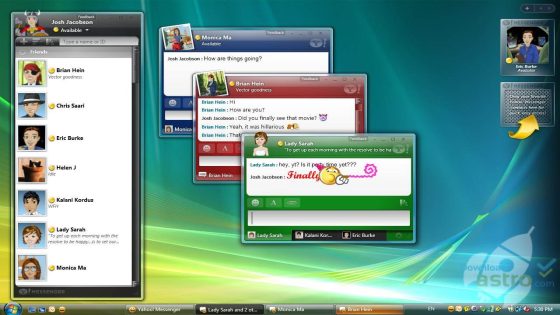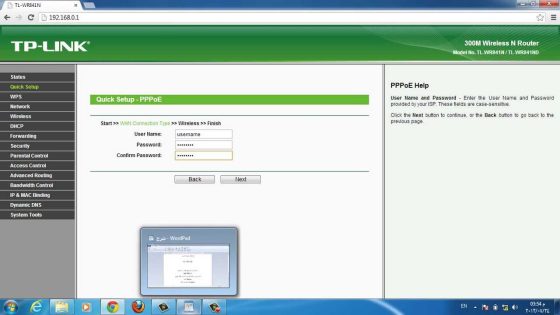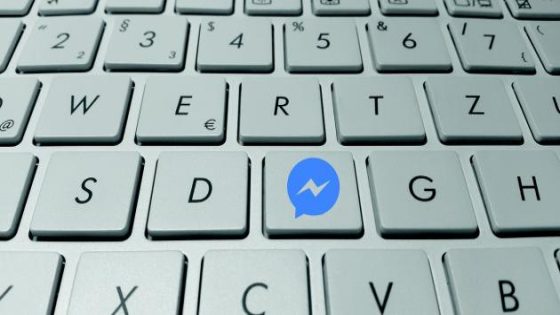نتحدث في هذا التقرير عن التعامل مع عدم كفاية سعة التخزين إذ هل تعرضت لهذه المشكلة من قبل عندما تستعمل هاتف أندرويد قبلًا؟ و هل تعلم ما الواجب فعله عندما تتعرض لتلك المشكلة؟
التعامل مع عدم كفاية سعة التخزين
كما هو معلوم، فإن الذاكرة الداخلية لأجهزة أندرويد لا تتاح أبداً كما يبدو في إعدادات الهاتف، فمثلًا فإنه في جهاز جرى تزويده بسعة تخزين تبلغ 32 جيجابايت فإن نظام التشغيل يقوم بحجز مساحة تخزينية كبيرة بالإضافة إلى تطبيقاته المثبتة بشكل مسبق وكمية من المساحة الضائعة بالاستناد إلى كيفية استعمال نظام التشغيل لوسائط التخزين للهاتف.
لهذا، فإنك عندما تحاول تسطيب تطبيق أو تحديثه على الهاتف الأندرويد الخاص بك، فسيبدو لك خطأ سعة التخزين غير كافية، بالرغم من أن التطبيق يحتاج إلى مساحة أقل من المساحة الموجودة بشكل فعلي على الجهاز.
هناك مساحة تخزين تكفي على الجهاز لكي تحدث التطبيق المطلوب أو تسطيبه ولكن ليس هناك مساحة تكفي لتنفيذ العملية و هو ما يسبب هذا النوع من المشكلات.
تنظيف القرص وملفات النظام
قم بإتاحة نظام ويندوز للمستعملين لحذف الملفات المؤقتة، ما يؤدي إلى تحرير المساحة، ويعمل على حل مشكلة سعة التخزين المنخفضة، وذلك باستعمال أداة تنظيف القرص (Disk Cleanup)، حيث تفعل عن طريق اتباع الخطوات التالية، انقر بخيار الفأرة الأيمن على القرص المطلوب حذف الملفات المؤقتة منه.
واضغط على اختيار خصائص (Properties)، واضغط على اختيار تنظيف القرص (Disk Cleanup) في نافذة الخصائص، وحدد نوع الملفات المطلوب حذفها، بعدها اضغط على اختيار موافق (OK)، ثم اضغط على اختيار تنظيف ملفات النظام (Clean up system files).
بعدها اضغط على تبويب خيارات إضافية (More Options)، ثم اضغط على اختيار تنظيف (Clean up) الذي يوجد تحت عنوان، لكي تستعيد النظام ونسخ الظل (System Restore and Shadow Copies)؛ لكي تمسح كل نقاط استعادة النظام باستثناء تلك التي تعتبر الأحدث، ويجب أن تنتبه إلى أنه بعد ذلك الإجراء لن يستطيع المستخدم من استعمال نقاط استعادة النظام الأقدم.
إلغاء تثبيت التطبيقات والبرامج
قد يسهم إلغاء تثبيت التطبيقات والبرامج التي لا تستعمل في حل مشكلة قلة مساحة التخزين، عن طريق السير وفق الخطوات التالية، انتقل إلى قائمة ابدأ (Start)، بعدها اضغط على لوحة التحكم (Control Panel)، ثم اضغط على اختيار البرامج (Programs)، بعدها اضغط على اختيار البرامج والخصائص (Programs and Features).
ثم اضغط على اختيار تنظيم الملفات (Organization icon)، لكي ترتب ملفات التطبيقات والبرامج وفق حجمها، واضغط على اختيار التفاصيل (Details)، بعدها اضغط على اختيار الحجم (Size) الذي يوجد في الأعلى.
حدد البرامج أو التطبيقات التي تأخذ قدرًا كبيرًا من مساحة القرص، ولا تستعمل بشكل متكرر، بعدها اضغط على اختيار (إلغاء تثبيت/تغيير) (Uninstall/Change).
إجراءات أخرى
لكي تقوم بحل تلك المشكلة، هناك الكثير من الإجراءات التي قد تساعد في ذلك، ضع الملفات الشخصية في قرص تخزين خارجي، وشغل برنامج مكافحة الفيروسات (Antivirus)، وتواصل مع مركز الدعم الفني الخاص بنظام التشغيل والتحدث مع فني مختص لكي تحل المشكلة.